Python实现一键抠图的示例代码
目录
- 需求来源
- 实现方法
需求来源
好友 A:橡皮擦,可否提供网页,上传带人像的图片,然后可以直接抠图,最好直接生成 PNG 图片下载。 橡皮擦:每天需要调用多少次? 好友 A:大概 100 次吧。 橡皮擦:妥了,给你写个免费的吧。
本案例的实战需求是对图片进行抠图,每日请求量为 100,来源依旧是好友求助,既然日请求量不大,那某智能云的人像分隔接口就可以使用了,申请之后,其赠送了 10000 次,每秒限制 2 次请求,足够使用。
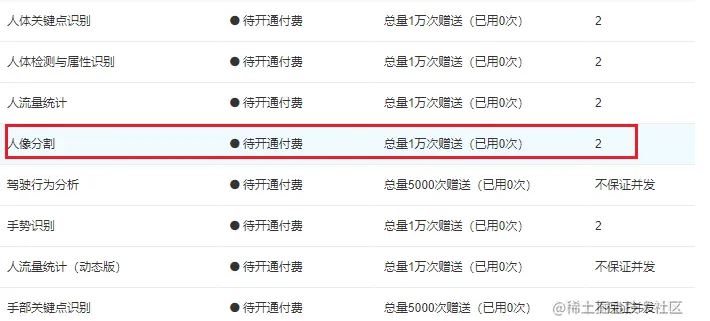
实现方法
从官方下载 Python API SDK 之后,得到下图所示目录:
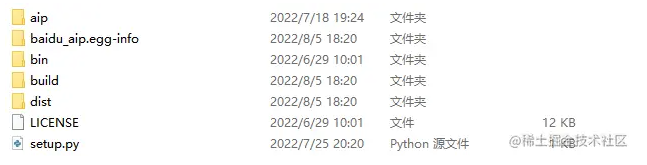
然后进入该目录执行下述命令安装 SDK
python setup.py build python setup.py install
安装成功之后就可以通过 pip list 查看相关数据。
接下来需要创建一个 AipBodyAnalysis,该对象是后续处理人像分析的核心对象。
新建 show_people.py 文件,输入如下代码:
from aip import AipBodyAnalysis """ 你的 APPID AK SK """ APP_ID = '你的 App ID' API_KEY = '你的 Api Key' SECRET_KEY = '你的 Secret Key' client = AipBodyAnalysis(APP_ID, API_KEY, SECRET_KEY)
其中 App ID,Api Key,Secret Key 都需要提前在平台方申请使用。
接下来就可以使用人像分隔主体函数了,代码如下:
client = AipBodyAnalysis(APP_ID, API_KEY, SECRET_KEY)
""" 读取图片 """
def get_file_content(filePath):
with open(filePath, 'rb') as fp:
return fp.read()
image = get_file_content('./demo.png')
""" 调用人像分割 """
ret = client.bodySeg(image)
print(ret)
代码用到的测试图为:

运行后提示 ModuleNotFoundError: No module named 'chardet',使用 pip install chardet 安装缺少模块。
上述 client.bodySeg(image) 函数的参数如下所示:
image:图像数据,base64 编码,要求 base64 编码后大小不超过 4M,最短边至少 15px,最长边最大 4096px,支持 jpg/png/bmp 格式;
type:可以通过设置 type 参数,自主设置返回哪些结果图,避免造成带宽的浪费
可选值说明:
- labelmap - 二值图像,需二次处理方能查看分割效果
- scoremap - 人像前景灰度图
- foreground - 人像前景抠图,透明背景
type 参数值可以是可选值的组合,用逗号分隔;如果无此参数默认输出全部 3 类结果图
基于上述配置,在方法调用时添加参数,获取人像前景抠图。
""" 如果有可选参数 """
options = {}
options["type"] = "foreground"
""" 带参数调用人像分割 """
ret = client.bodySeg(image, options)
print(ret)
返回参数列表如下所示:
labelmap:分割结果图片,base64 编码之后的二值图像,需二次处理方能查看分割效果scoremap:分割后人像前景的 scoremap,归一到 0-255,不用进行二次处理,直接解码保存图片即可。Base64 编码后的灰度图文件,图片中每个像素点的灰度值 = 置信度 * 255,置信度为原图对应像素点位于人体轮廓内的置信度,取值范围[0, 1]foreground:分割后的人像前景抠图,透明背景,Base64 编码后的 png 格式图片,不用进行二次处理,直接解码保存图片即可。将置信度大于 0.5 的像素抠出来,并通过 image matting 技术消除锯齿person_num:检测到的人体框数目person_info:人体框信息
此时输出 person_num 就可以获得人像数量,测试代码如下所示。
ret = client.bodySeg(image, options) print(ret["person_num"]) # 输出 1
接下来直接保存前景抠图,导入 base64 模块,直接解码保存即可。
""" 带参数调用人像分割 """
ret = client.bodySeg(image, options)
data = ret["foreground"]
data = base64.b64decode(data)
# 生成图片
with open("./fore.png",'wb') as f:
f.write(data)

最后在使用一张复杂些的图片进行测试,背景去除的非常干净。
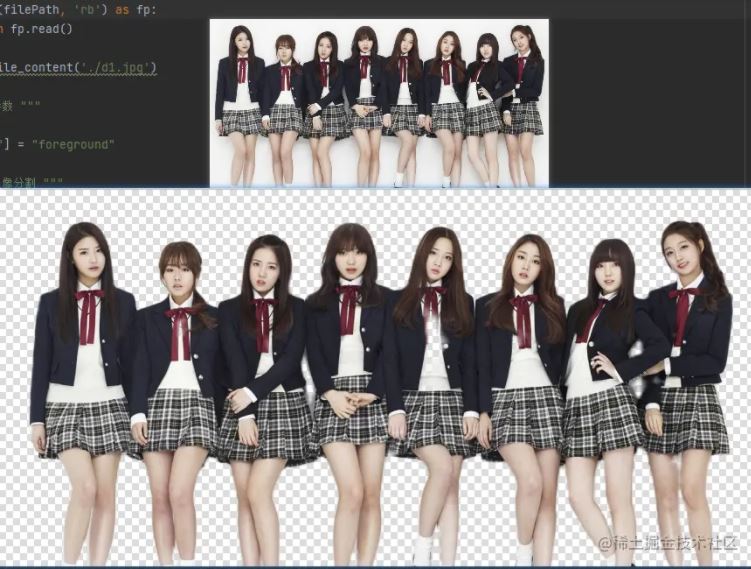
到此这篇关于Python实现一键抠图的示例代码的文章就介绍到这了,更多相关Python抠图内容请搜索我们以前的文章或继续浏览下面的相关文章希望大家以后多多支持我们!

